你在尋找最好的方法嗎? 同步iPhone和iPad短信? 您的意思是在iPhone / iPad / iPod和Mac / PC之間同步iMessages,還是通過iCloud / iTunes傳輸消息?
眾所周知,有兩種消息, 即時信息 和 短信/彩信 在iPhone上。 iMessages是指在iOS設備之間發送和接收的這些消息。 短信/彩信是iPhone和Android手機等其他設備之間的傳統短信。
本文推薦了兩種很好的方法來幫助您輕鬆管理和同步iPhone和iPad短信。 無論您是想在iOS設備和Mac之間同步iMessages,還是只是傳輸常見的短信,都可以在此處找到合適的解決方案。
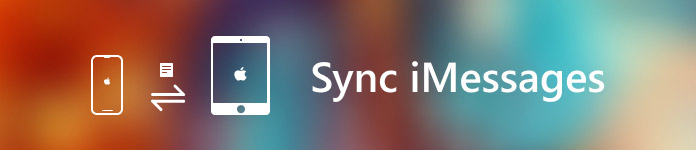
部分1:使用iCloud在Apple設備之間同步iPhone和iPad文本消息
iCloud是Apple發布的另一項服務,用於備份和共享多個iPhone聯繫人到Mac。 您可以通過Web瀏覽器和Mac上的iCloud應用程序來完成。
如果你想 在iPhone / iPad / iPod和Mac之間同步iMessages和短信/彩信,你應該多注意這部分。 只要您在iOS設備和Mac上使用iOS 11.4,macOS 10.13.4或更高版本,您就可以輕鬆地通過iCloud同步消息。
你需要做的就是 在iCloud中啟用消息 在iPhone,iPad,iPod和MacBook Air / Pro上。 現在,您可以按照以下步驟同步iPhone和iPad文本消息。
在iOS設備上啟用雲中的消息
第一步: 打開iPhone或iPad並打開 設定 應用程序。
第一步: 第一個選擇是你的 蘋果帳戶,點按它 進入Apple ID界面.
第一步: 敲打 iCloud的 進而 將“消息”選項切換為“開” 條件。
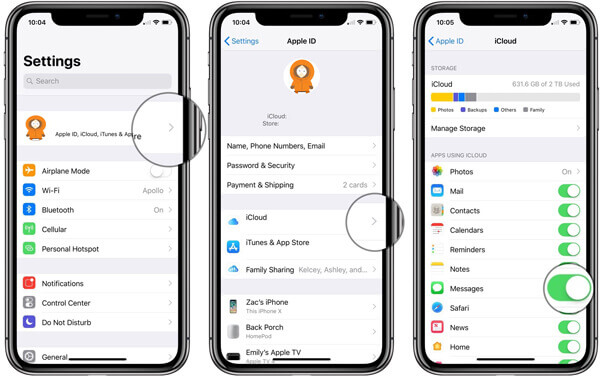
如果要同步iPhone和iPad文本消息,則應將iOS設備置於同一Wi-Fi連接下。 iPhone和iPad短信將自動與您的Apple(iCloud)帳戶同步到iDevices。
在MacBook Air / Pro上啟用雲中的消息
第一步: 已提交 消息 MacBook Air / Pro或iMac上的應用程序。
第一步: 點擊 您的留言 在左上角的菜單欄上然後選擇 偏好 從下拉列表中選擇。
第一步: 點擊 帳號 選項卡,然後確保 在iCloud選項上啟用消息 被檢查。
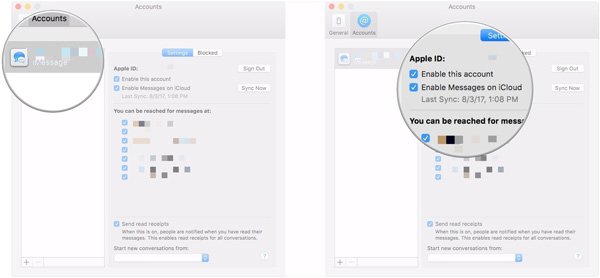
因為消息尤其是iMessages現在允許您發送文本,圖像,視頻剪輯和其他附件。 您可以使用iCloud將iPhone和iPad短信同步到Mac以釋放更多空間。 有時,你可能會面對 iMessage沒有工作問題,檢查這篇文章來解決它。
您還可以輕鬆訪問和發送/在Mac上接收各種消息 使用iMessage應用程序。 您所需要做的就是在Mac上啟用“消息”應用。 然後,您可以檢查發送到iPhone的新同步消息。
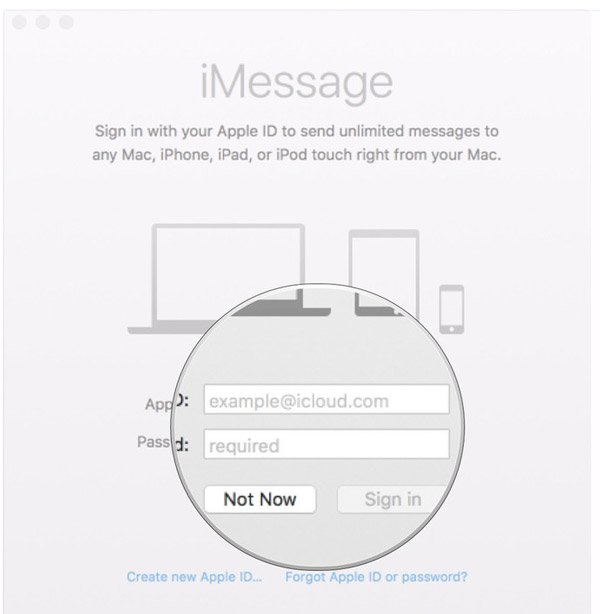
不要錯過:如何 將iPhone與iTunes Wi-Fi Sync同步
部分2:同步iPhone和iPad短信的最佳方式
使用第一種方法,您可以方便地在iOS設備和Mac之間同步各種消息。 但是,使用iCloud,您必須將所有設備置於一個網絡連接中並同步所有文本消息。 同步消息將花費很長時間。 而且,您不能在Windows計算機上使用此方法。 此外,有時您會錯誤地同時同步其他iOS數據。
您想直接將iPhone或iPad短信同步到其他iOS設備或PC / Mac嗎?
為了幫助您快速同步某些特定的iPhone和iPad短信,我們在此向您介紹專業的iOS數據傳輸, iPhone轉移。 除了iMessages和短信/彩信,iPhone Transfer還允許您在iPhone / iPad / iPod,iTunes資料庫,iCloud和PC / Mac之間傳輸其他iOS文件,如聯繫人,通話記錄,照片,歌曲,視頻等。

4,000,000 +下載
步驟1。 下載並安裝iPhone消息恢復
雙擊上面的下載按鈕以免費下載並在您的計算機上安裝這個功能強大的iPhone短信同步軟件。 它提供兩個版本,適用於Windows和Mac。 根據您的操作系統下載正確的版本。

步驟2。 連接iPhone
啟動iPhone Transfer並使用USB線將iOS設備連接到它。 如果要將iPhone或iPad文本消息傳輸到另一個iDevice,只需連接兩個iOS設備即可。
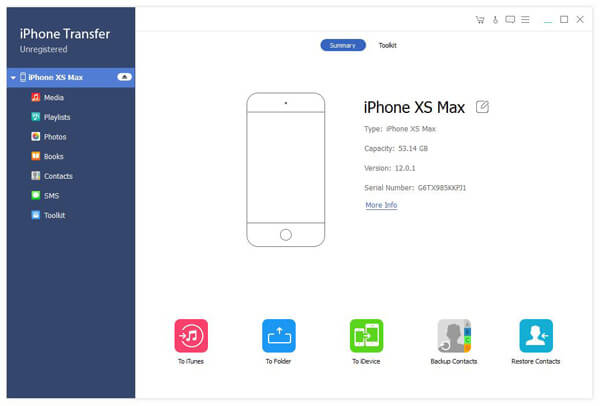
步驟3。 檢查iOS數據類型
當您進入主界面時,您會在此處看到有關iPhone / iPad / iPod的一些基本信息。 此外,一些基本文件在左側控件的類別中列出,例如消息,書籍,照片,聯繫人等。
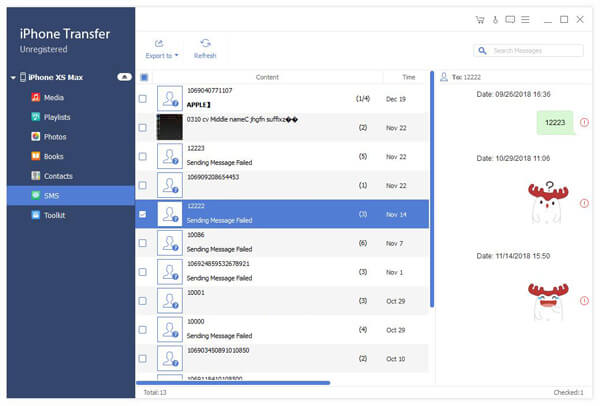
步驟4。 同步iPhone和iPad短信
單擊左側的“ SMS”,您可以在右側的預覽窗口中查看詳細信息。 在這裡,您可以查看和選擇各種消息以傳輸到Mac,Windows PC,另一個iPhone / iPad / iPod或iTunes庫。
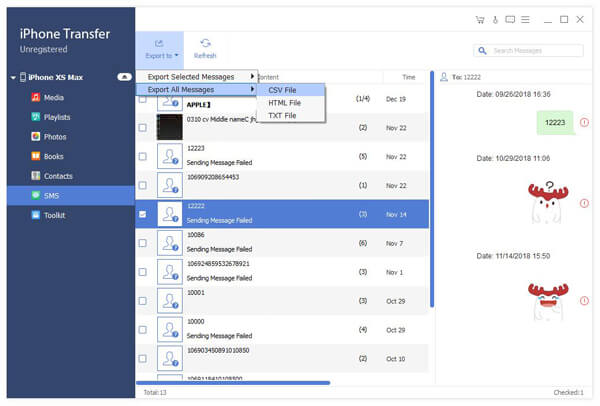
如果您想傳輸其他iOS數據,或者將文件從計算機同步到iOS設備,您還可以依賴此iPhone數據傳輸工具。 它可以幫助您直接將文件從iPhone / iPad / iPod傳輸到另一台iOS設備,Mac或PC,而無需刪除其他iOS文件。 只需下載Mac版即可 將iPhone消息同步到Mac.
我們主要談到了 如何同步iPhone和iPad短信 在這篇文章中。 2提供了很好的方法來幫助您完成工作。 如果你有更好的方法,或者仍然有一些難題,給我們留言。








